Inkscape es una herramienta potente para diseño gráfico que destaca especialmente al trabajar con gráficos vectoriales. Mientras puedes crear muchos diseños en Inkscape, manejar el texto representa un desafío especial, especialmente cuando se trata de entregar estos diseños a una imprenta. El problema suele residir en que la fuente utilizada posiblemente no esté instalada en el sistema de la imprenta. Por lo tanto, es importante convertir los textos en trazados editables antes de transmitir tu archivo. En esta guía te explicaré cómo convertir tus textos en trazados de manera efectiva en Inkscape, para asegurarte de que tus gráficos luzcan exactamente como deseas.
Principales conclusiones
- La conversión de texto a trazados en Inkscape es un paso necesario antes de pasar tu trabajo a una imprenta.
- Editar texto en Inkscape es sencillo, siempre y cuando conozcas las herramientas y técnicas correctas.
- Es importante hacer una copia de seguridad de tu archivo antes de convertirlo en trazados, para tener la posibilidad de hacer cambios en el texto más adelante.
Guía paso a paso
Lo primero que debes hacer es abrir Inkscape y crear un nuevo documento donde realizar tus diseños. Antes de comenzar con el texto, puede ser necesario crear algunas guías para colocar mejor el texto.
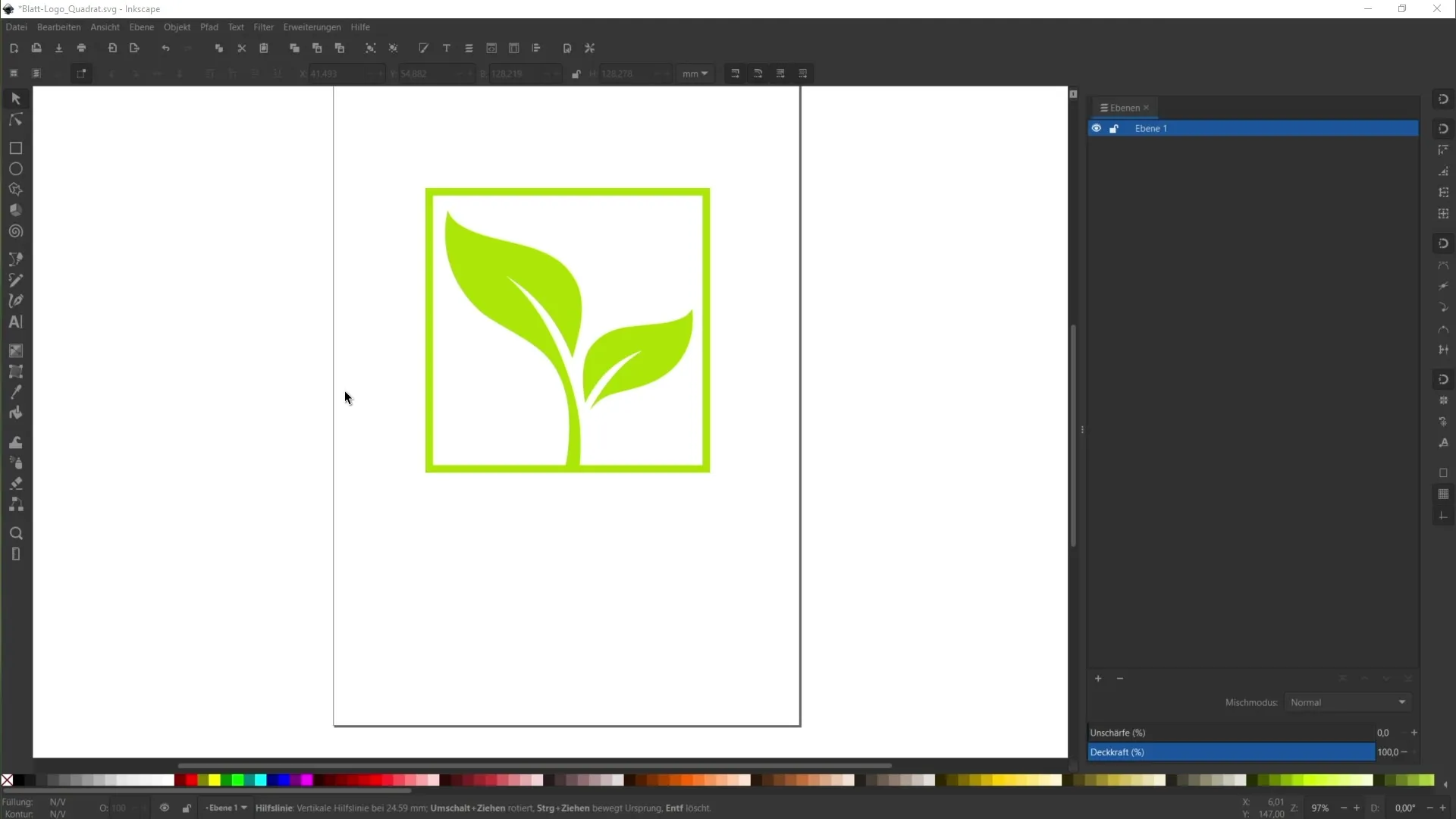
Para crear guías, activa la visualización de las reglas en la ventana de Inkscape. Para ello, haz clic en "Ver", luego en "Mostrar" y selecciona "Reglas".
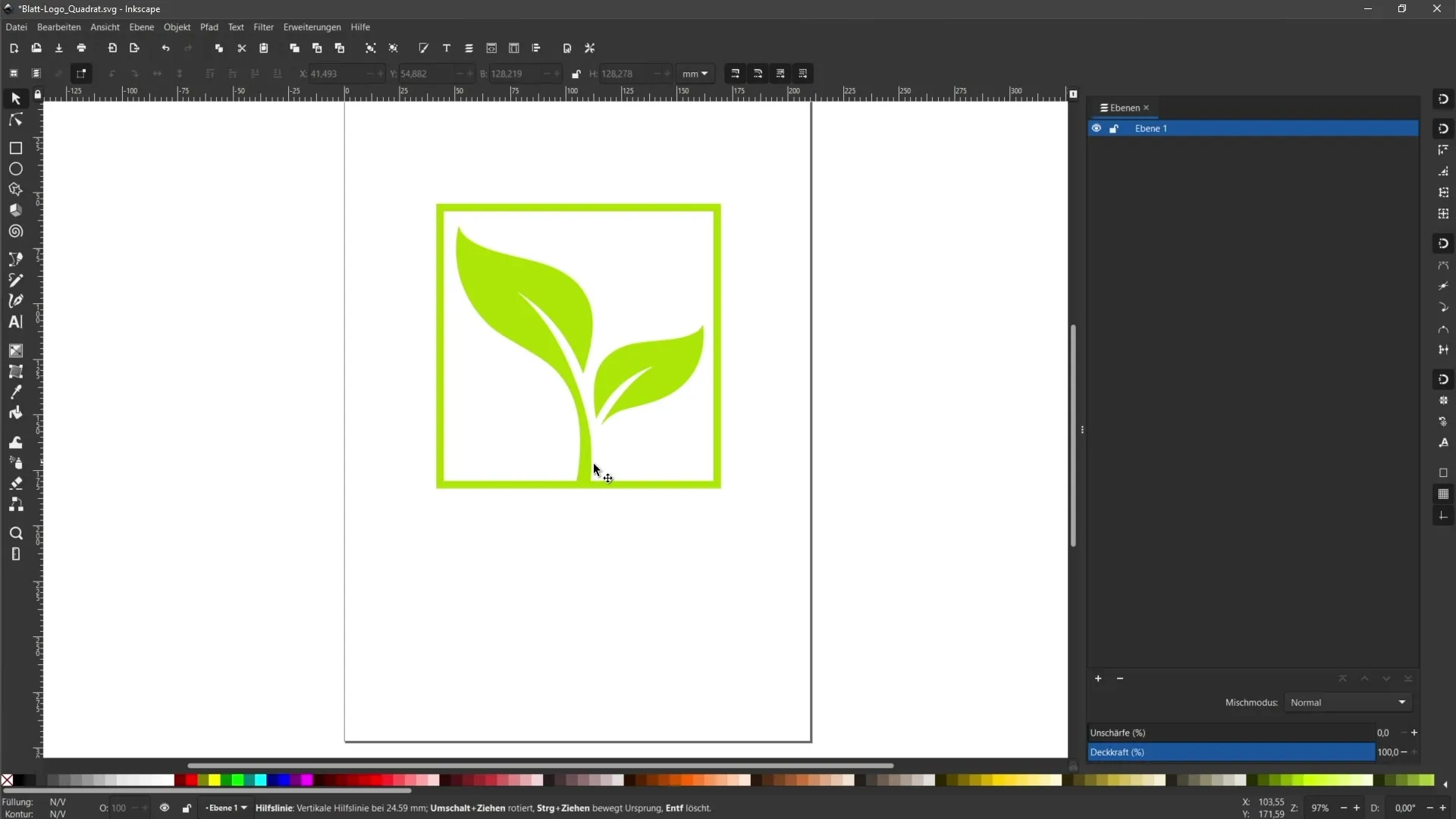
Con las reglas visibles, simplemente arrastra una guía desde la regla superior hacia el documento. Posiciona la guía según tus preferencias, lo que te ayudará a ubicar tu texto exactamente más tarde.
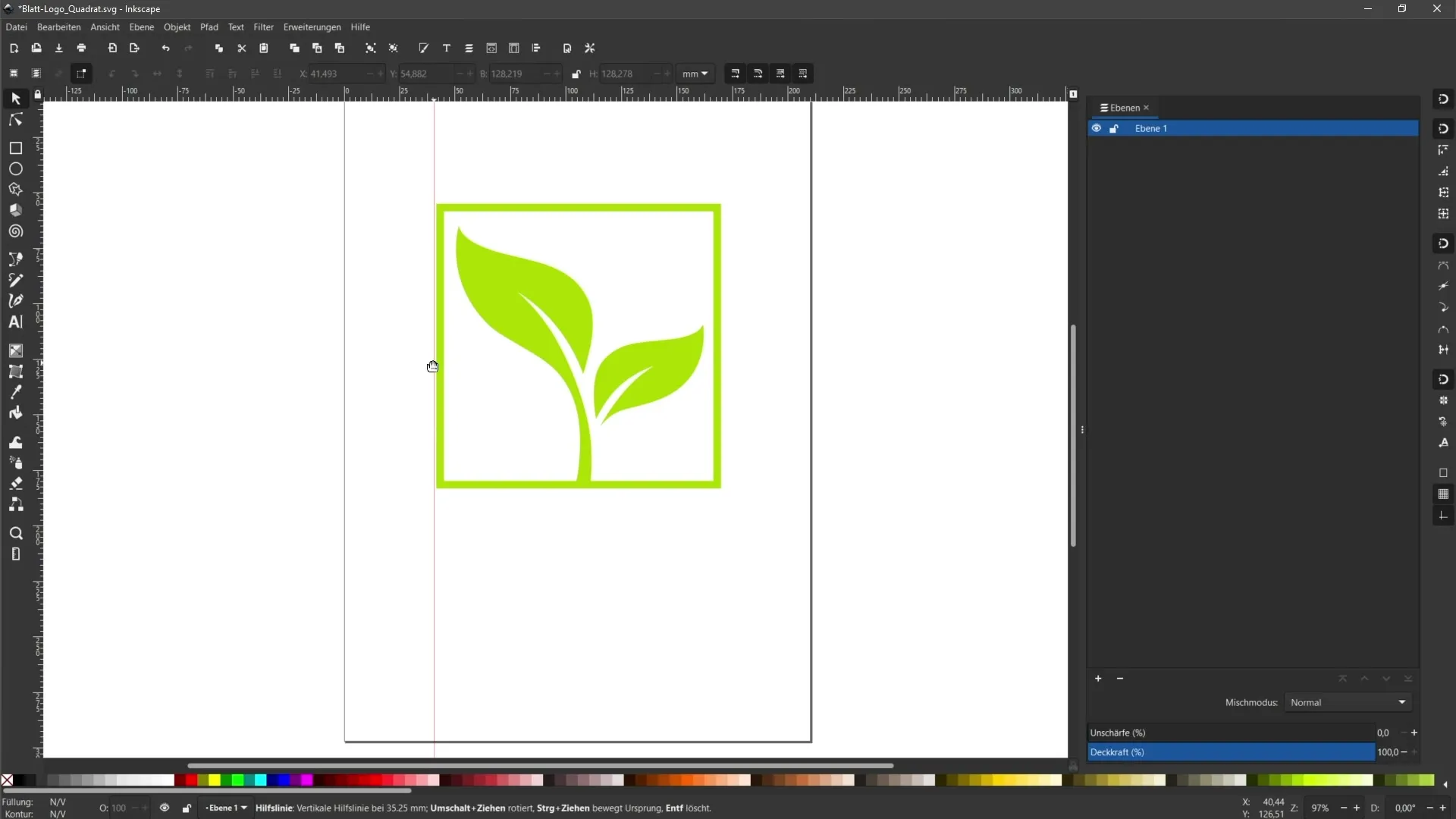
Para posicionar fácilmente las guías, activa la función de ajuste. Ve a "Ver" nuevamente, haz clic en "Mostrar" y activa la barra de control de ajustes.
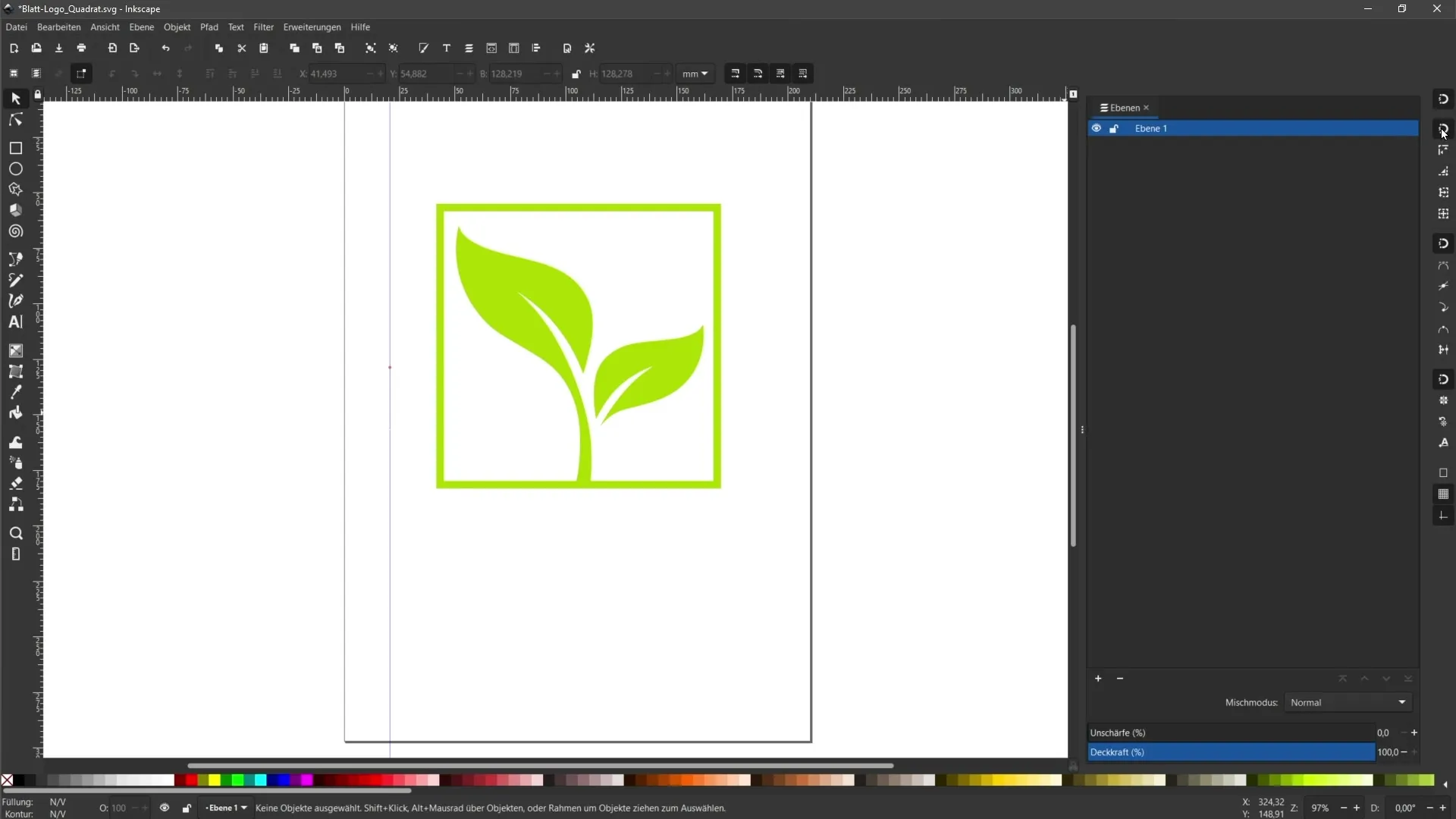
Ahora puedes seleccionar la herramienta de texto e ingresar un texto en tu documento. Por ejemplo, puedes escribir la palabra "Logo" en el campo de texto.
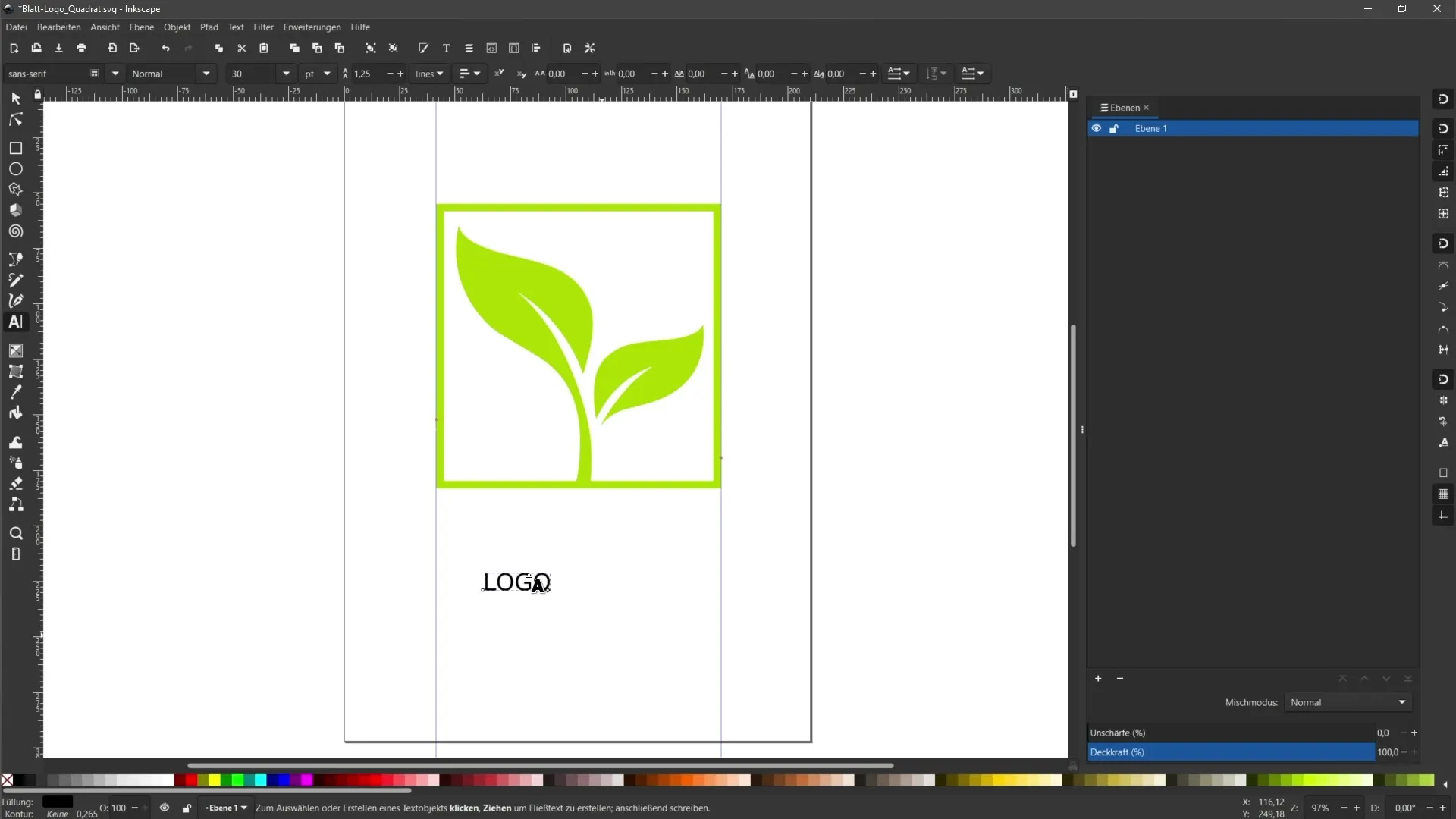
Para diseñar el texto, puedes cambiar la fuente. Para hacerlo, selecciona nuevamente la herramienta de texto y haz clic en el campo de texto. En la barra superior encontrarás opciones para personalizar la fuente; elige, por ejemplo, "Impact".
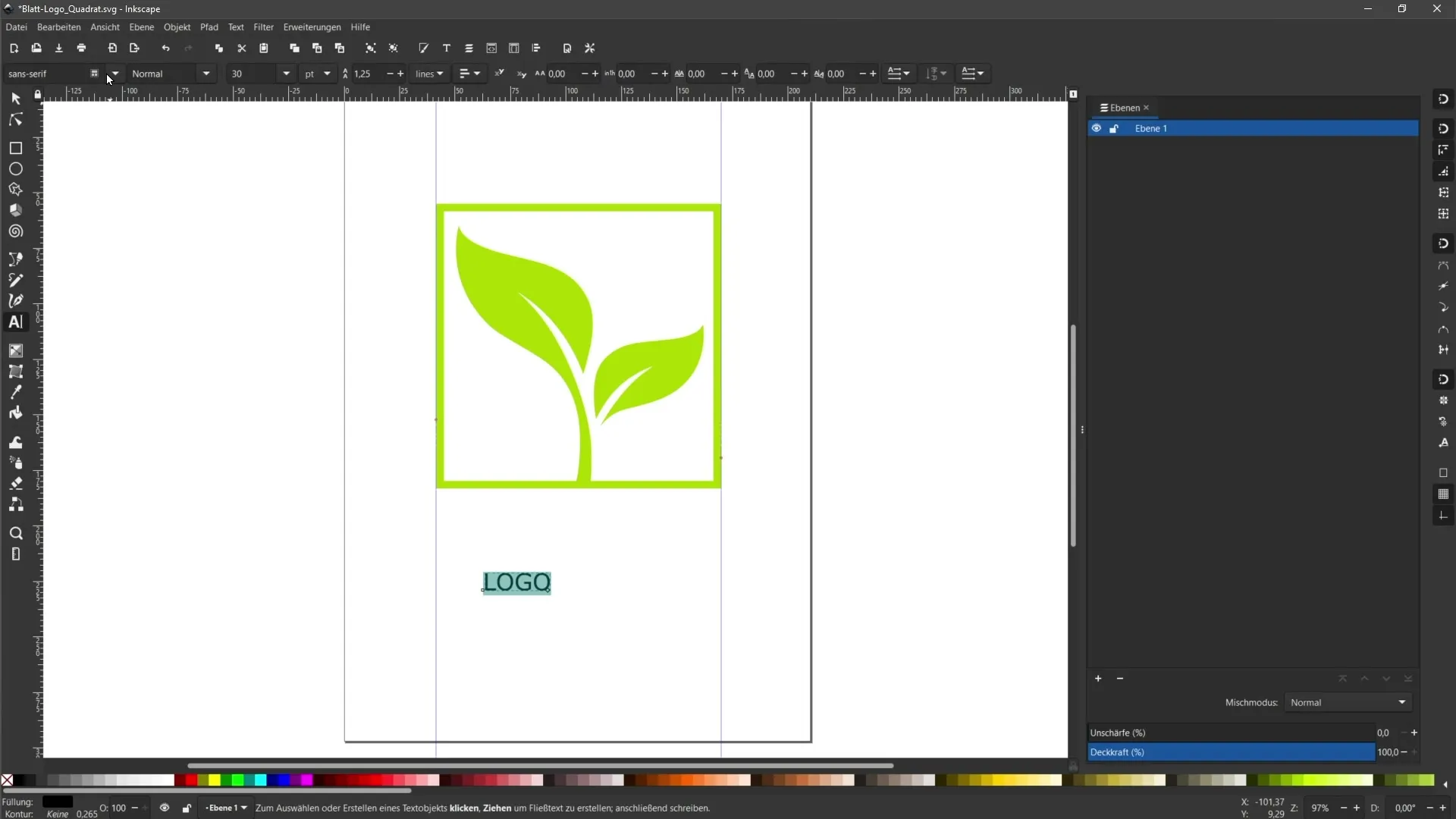
Ajusta ahora el tamaño de tu texto y posicionalo con ayuda de las guías para asegurarte de que aparezca en la posición deseada en el diseño.
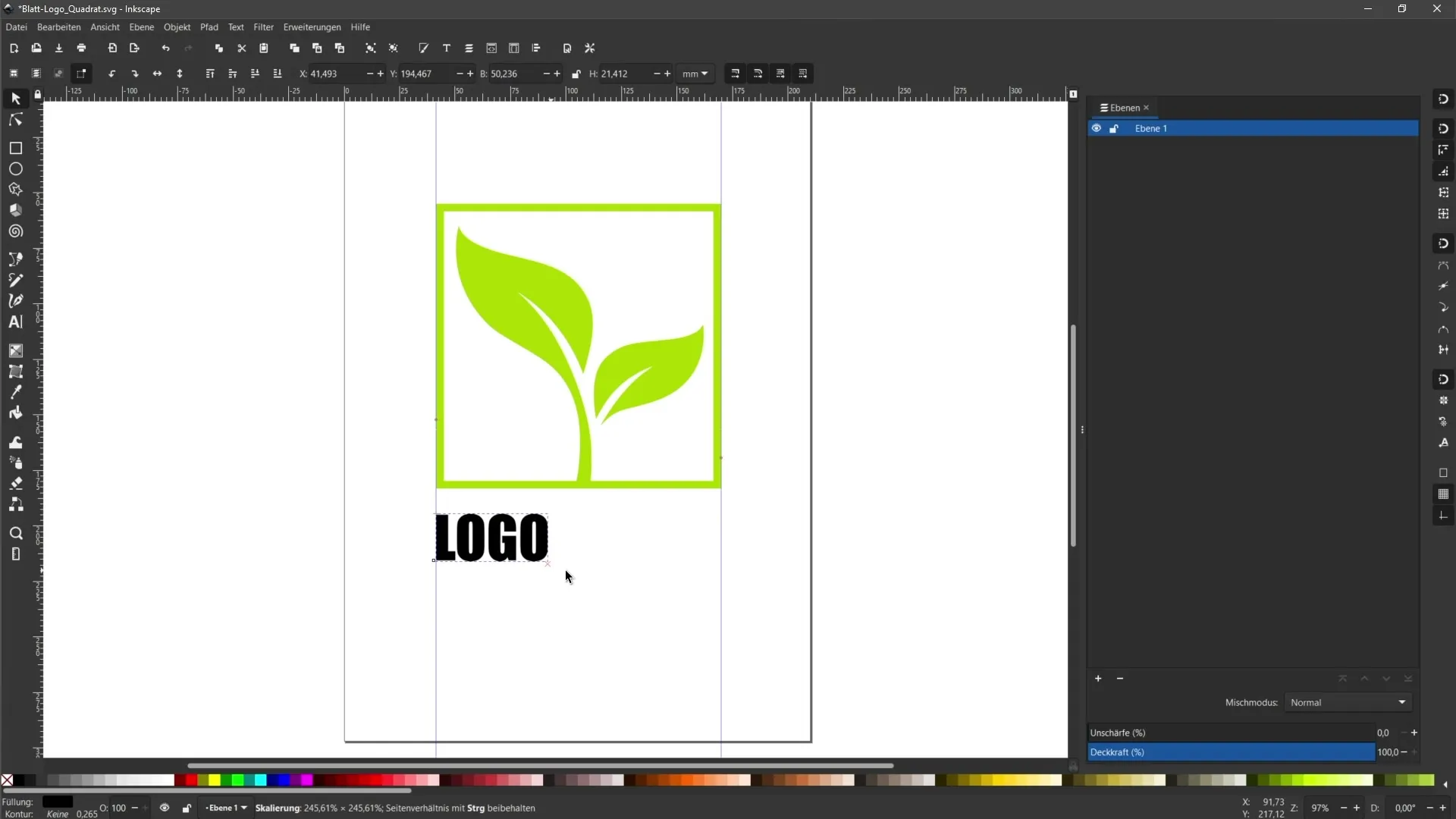
Si las guías te molestan, puedes ocultarlas temporalmente haciendo clic en "Ocultar guías".
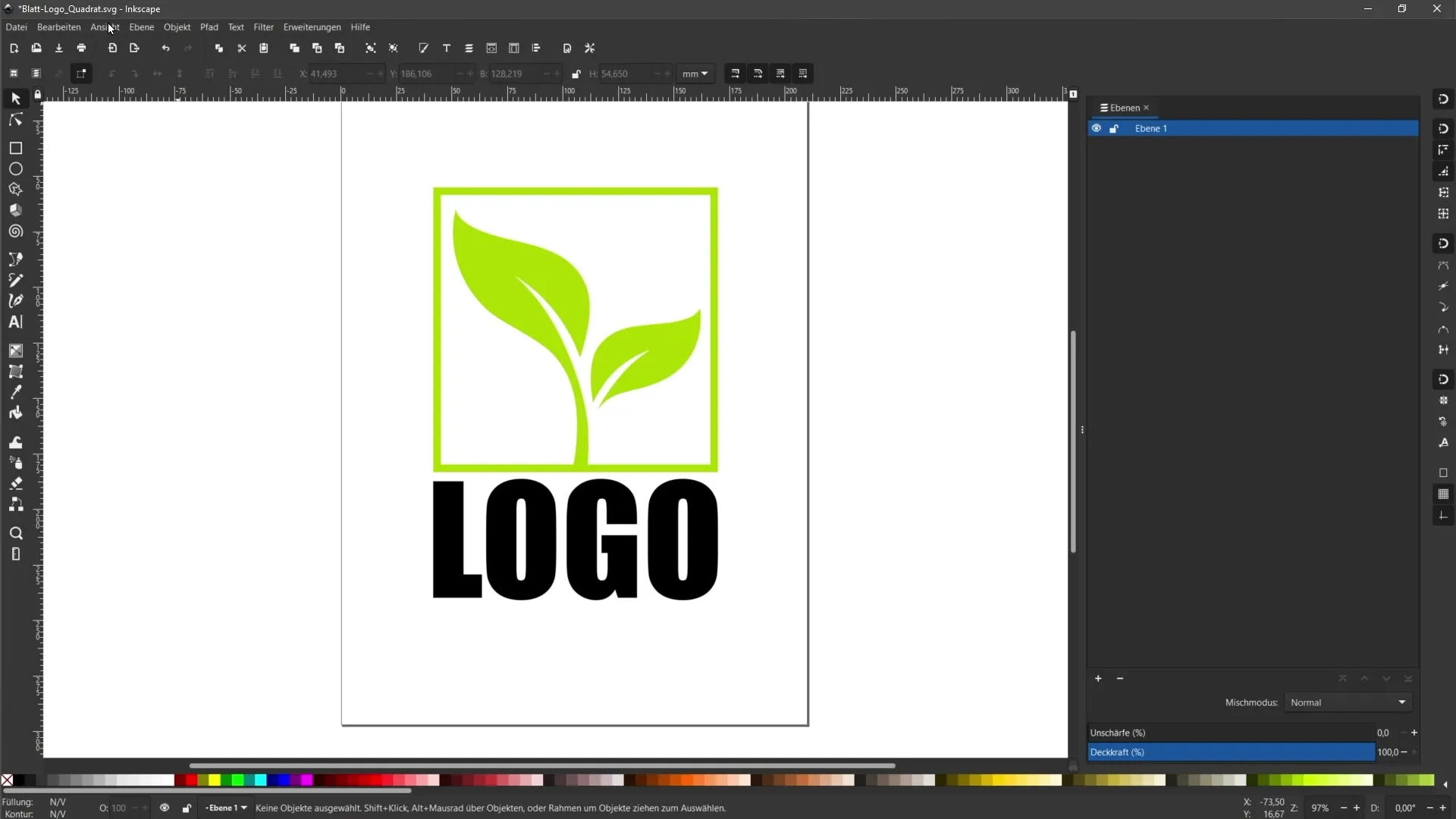
Una vez estés satisfecho con el diseño de tu texto, debes asegurarte de guardar tu trabajo antes de realizar el siguiente paso. Es importante hacer una copia de seguridad del archivo en su estado actual, por si deseas editar el texto nuevamente más adelante.
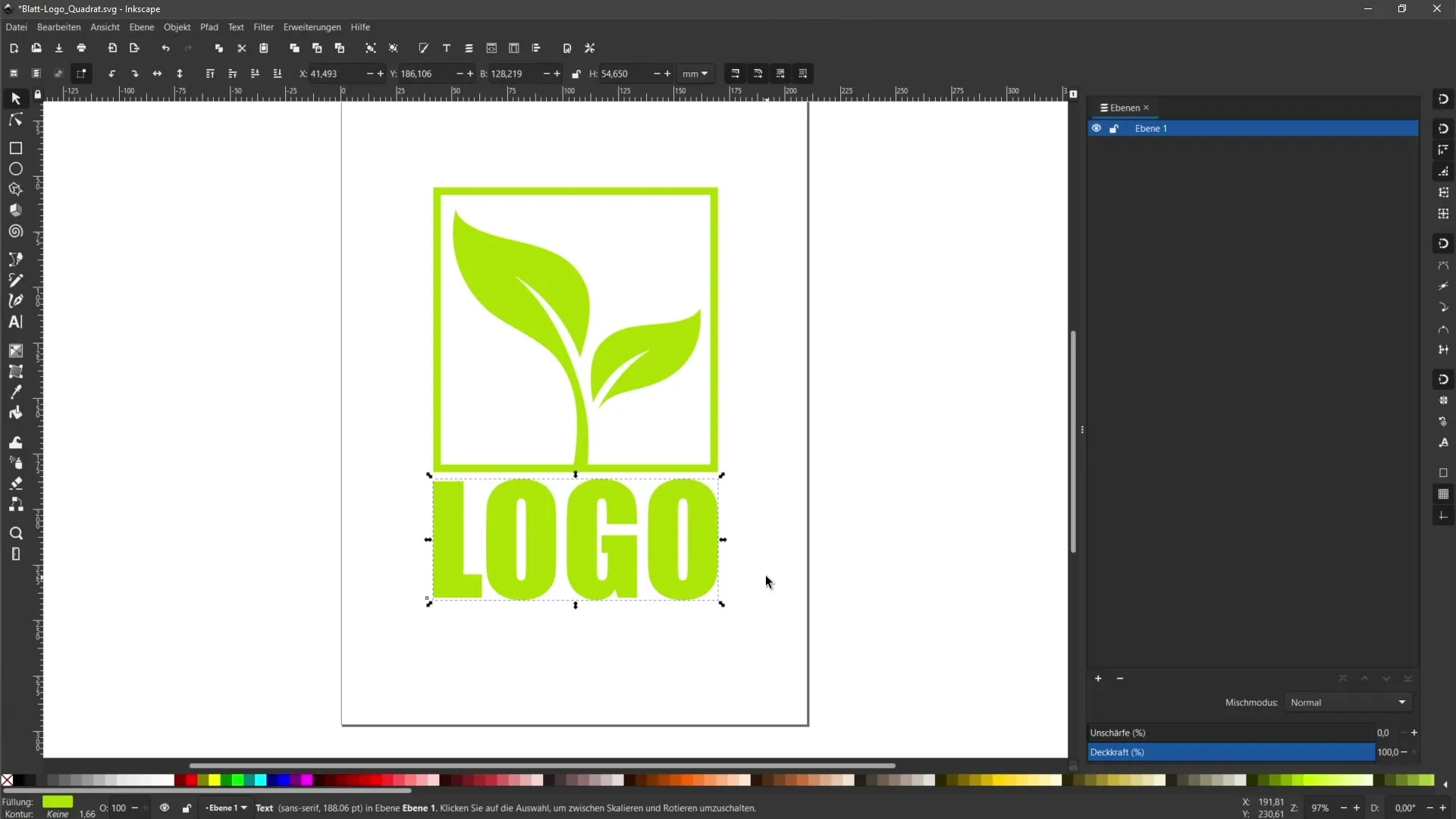
El paso crucial ahora es convertir el texto en trazados. Selecciona el texto que deseas convertir y ve al menú "Ruta", luego haz clic en "Objeto a ruta".
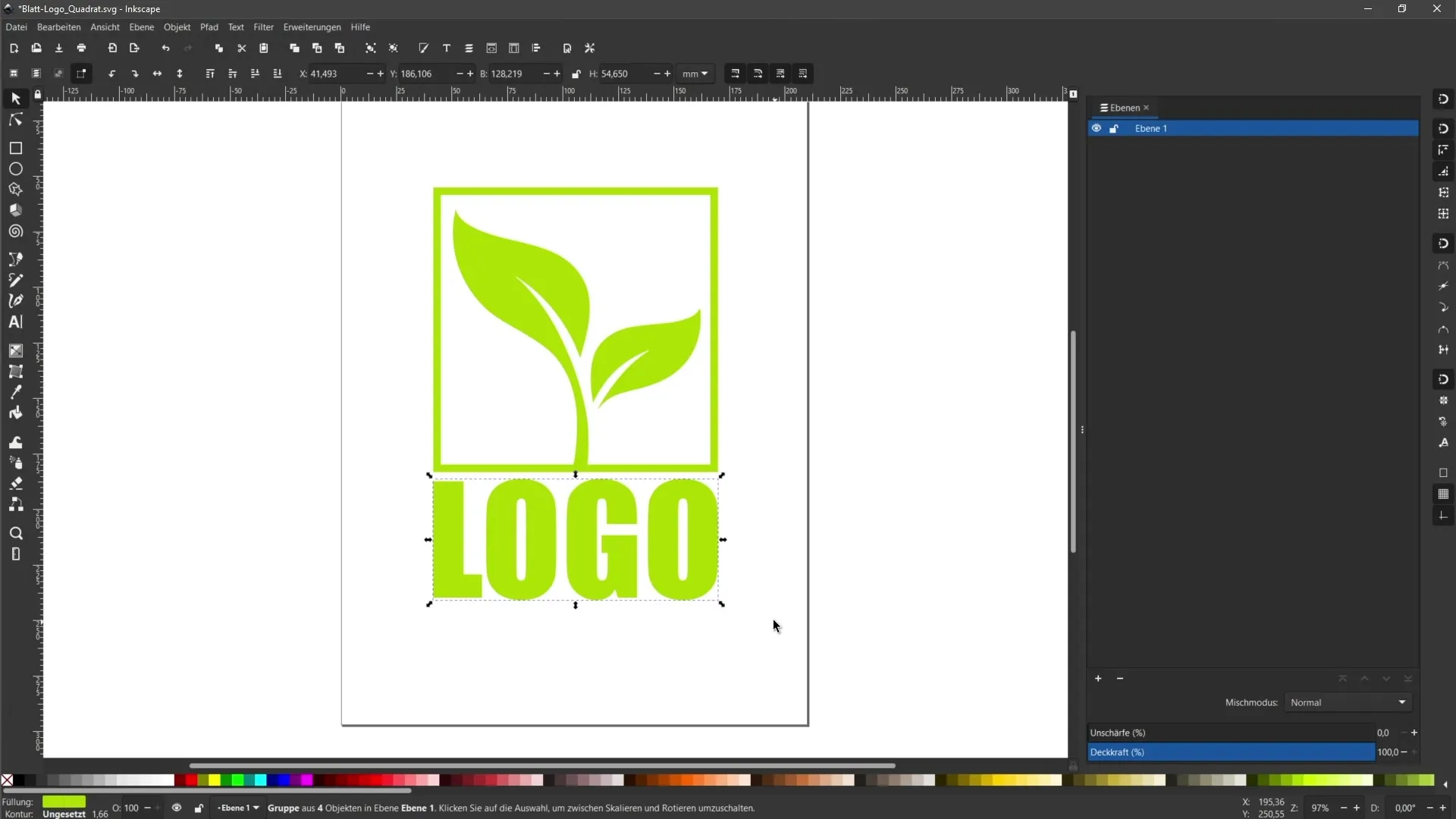
Después de este paso, el texto editable se convertirá en trazados, lo que significa que ya no podrás editar la fuente, en su lugar tendrás las formas de las letras como vectores.
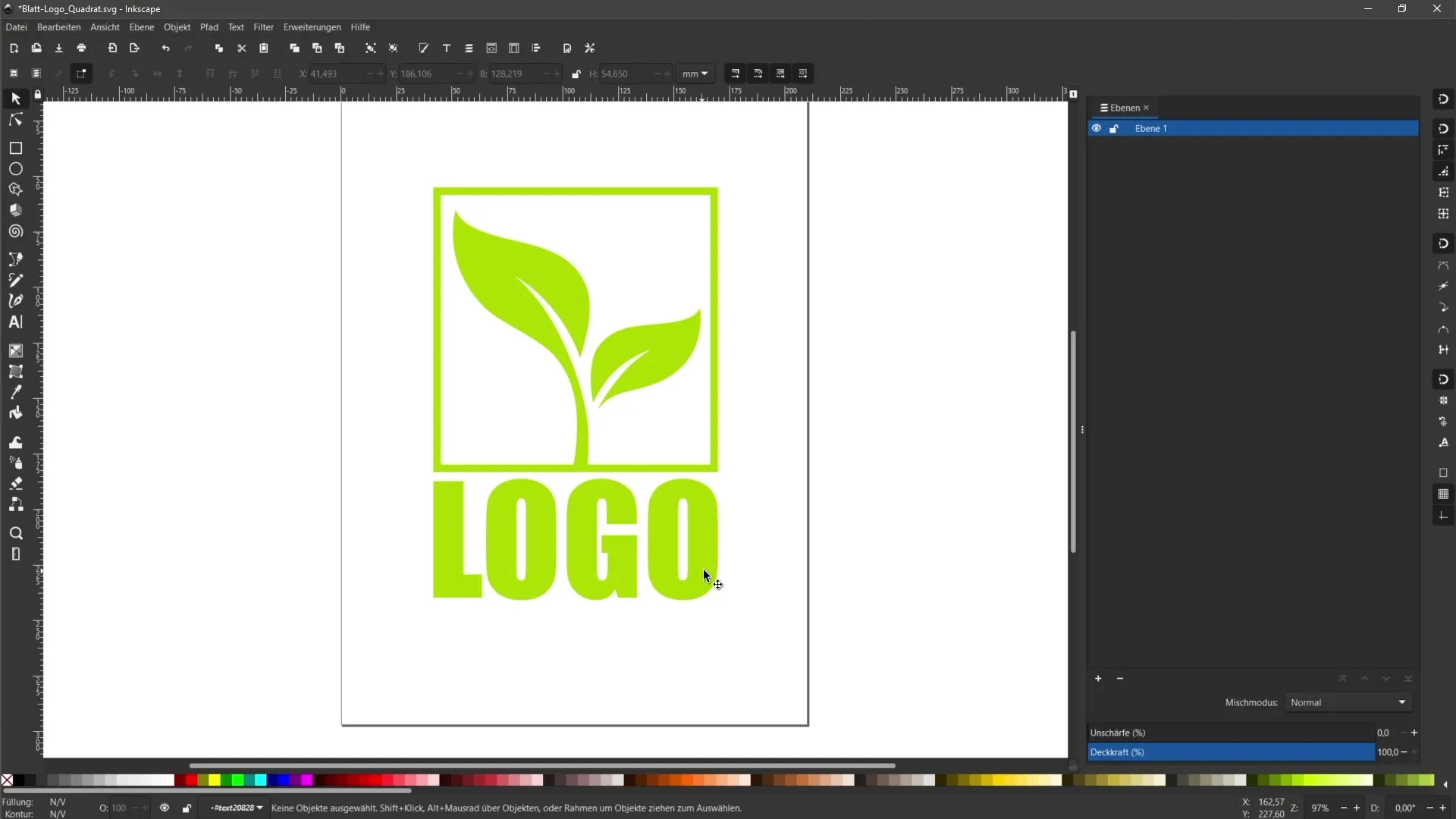
Cuando hagas clic en las letras individuales, verás que son caminos. Para mostrar todos los objetos de manera clara, puedes abrir la paleta de objetos, donde verás los elementos individuales de tu diseño.
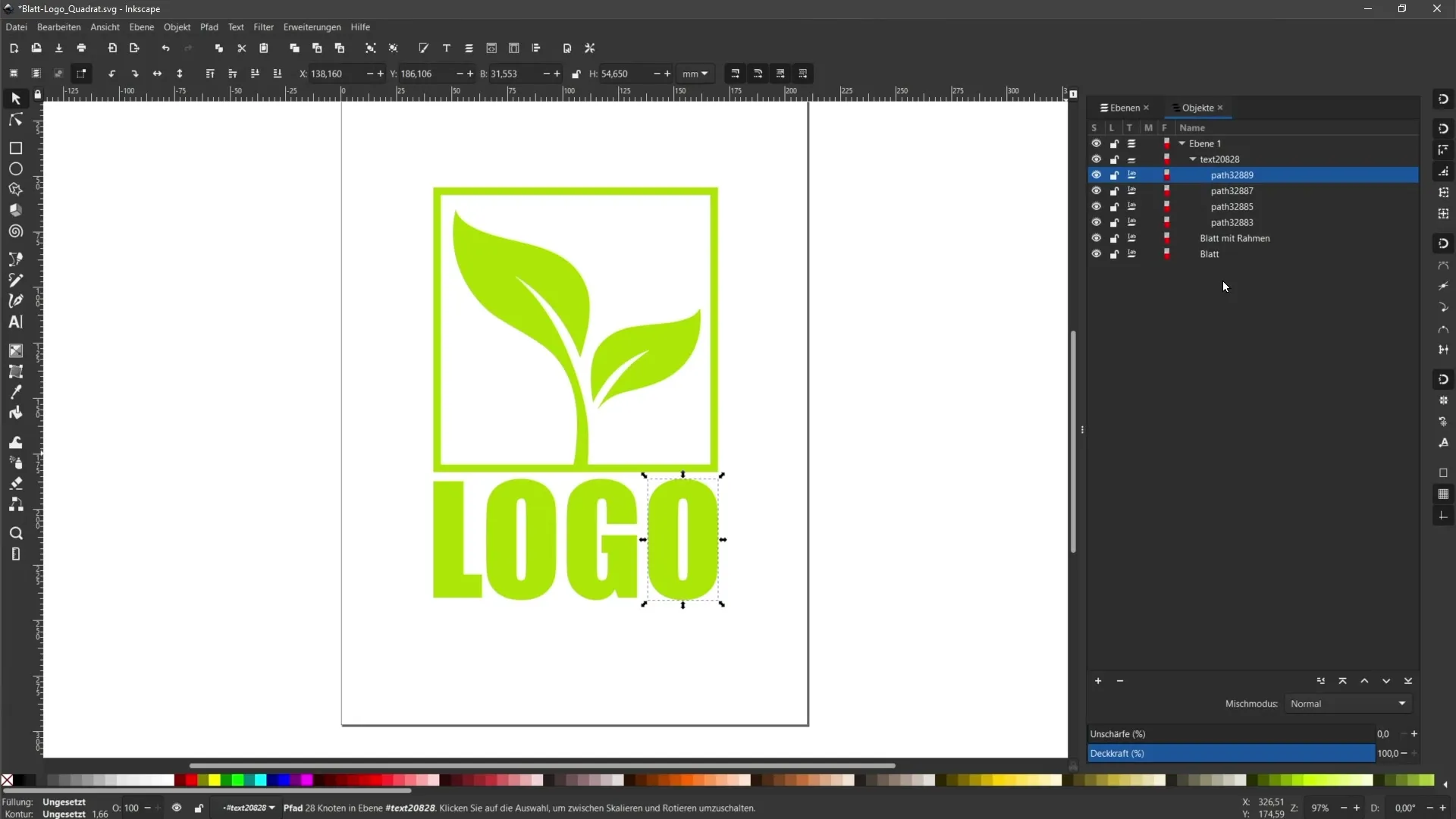
En la paleta de objetos, puedes seleccionar el grupo de caminos y renombrarlos a tu gusto para mantener una mejor visión general en tu proyecto.
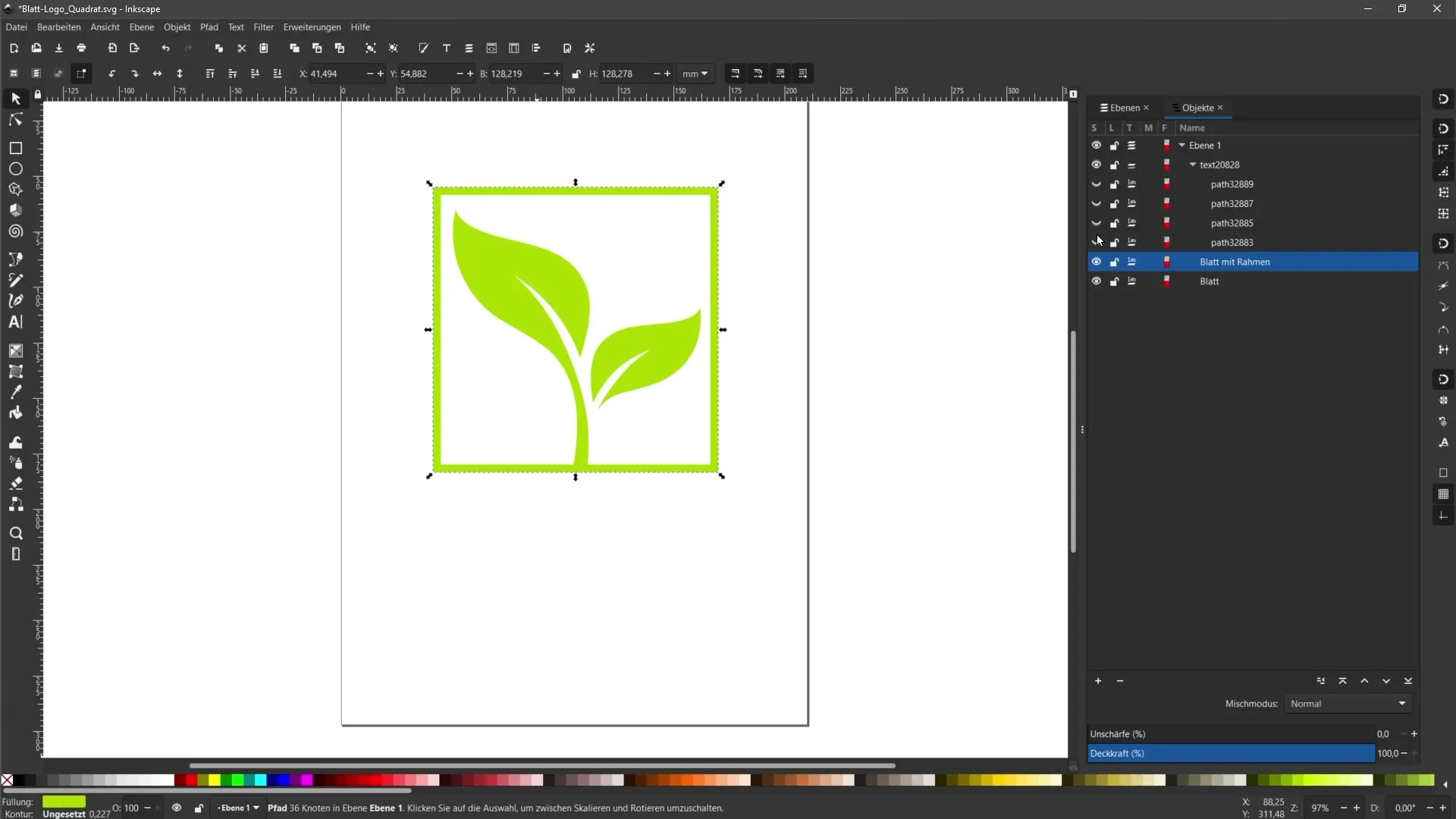
Una vez que estés satisfecho con tu diseño y hayas convertido todo en caminos, notarás que ahora tienes un solo objeto compacto. En cualquier momento, puedes cambiar el color de todo el logotipo.
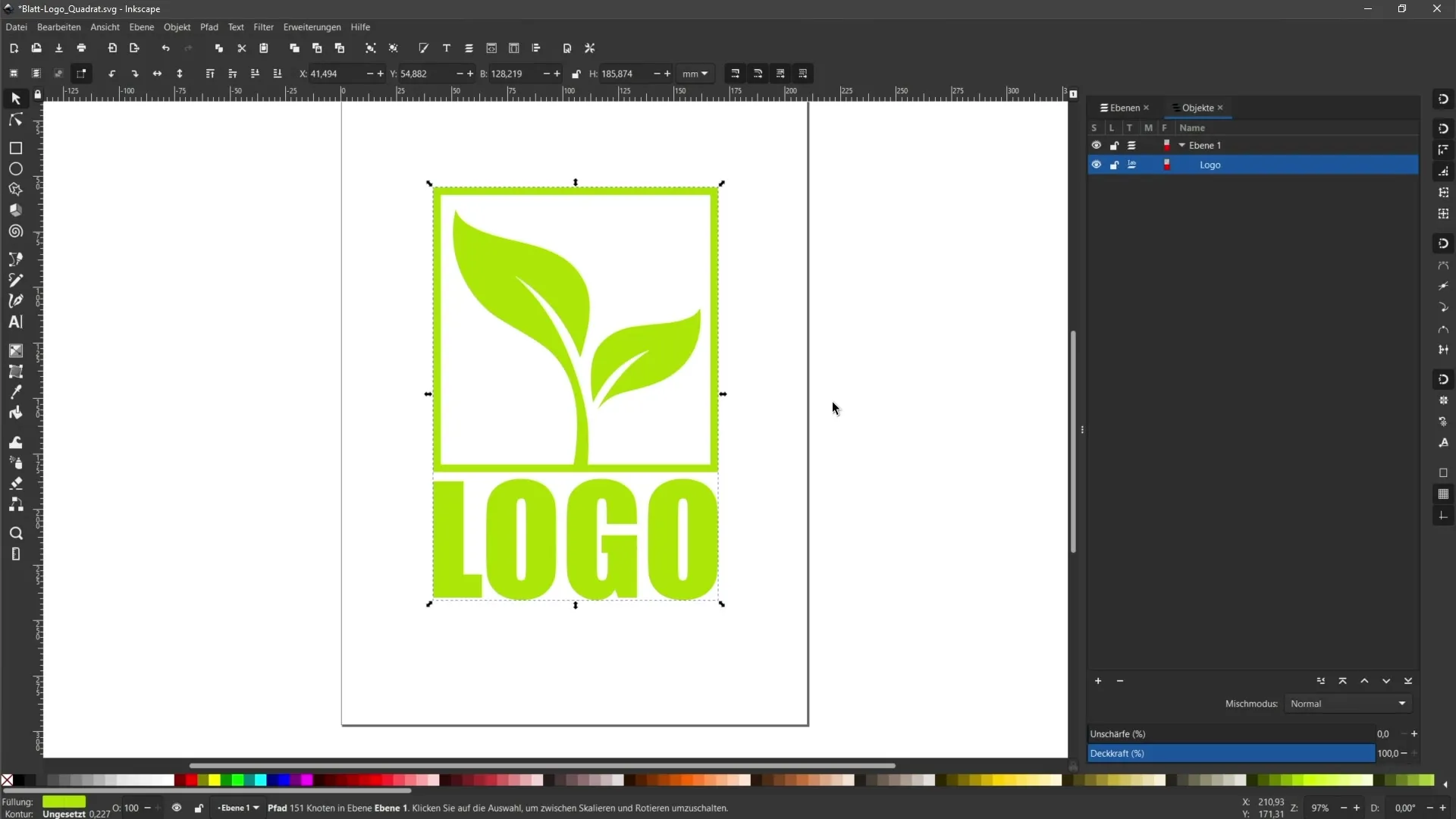
Recuerda que antes de hacer cambios como estos, siempre debes guardar una copia de seguridad de tu archivo para asegurarte de que puedas regresar si es necesario.
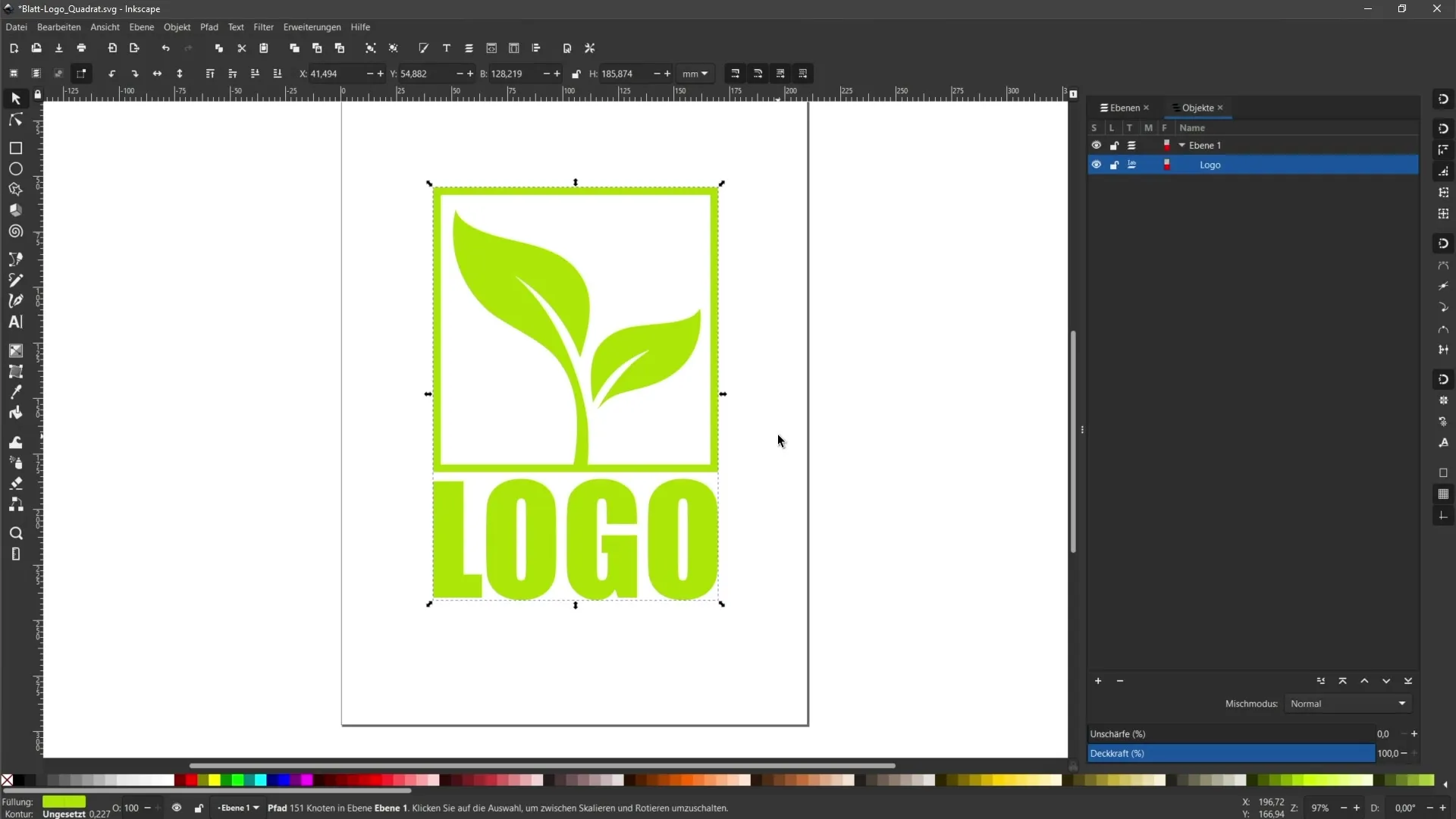
Resumen
En este tutorial has aprendido lo importante que es convertir textos en caminos en Inkscape antes de entregar estos diseños a una imprenta. Ahora reconoces los pasos necesarios para crear, ajustar y asegurarte de que tus textos se representen correctamente gráficamente al llegar a la imprenta. Con las técnicas correctas, puedes aprovechar al máximo el potencial de Inkscape y preparar óptimamente tus diseños.


